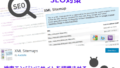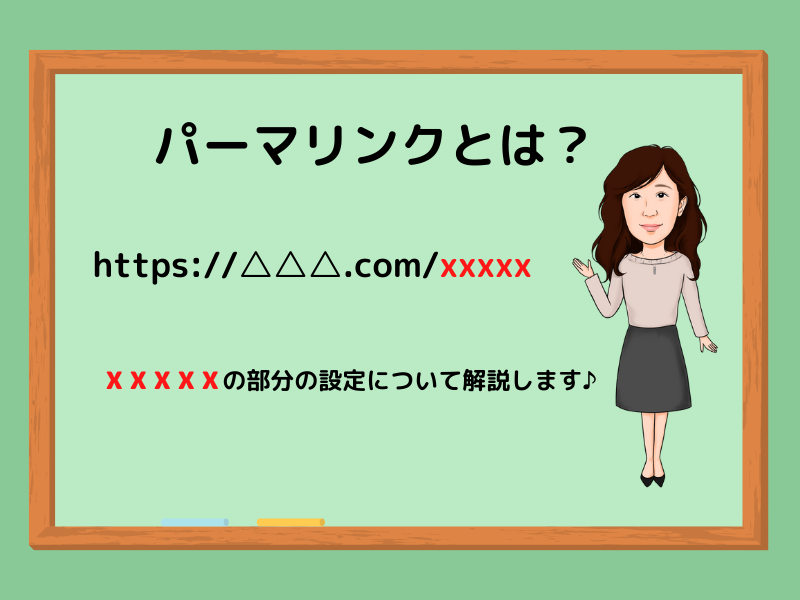
WordPressのパーマリンクはSEOに影響しない?!と言う人もいますが、適切なパーマリンクを設定しないと
こんな問題が生じてしまいます。
★サイトのユーザビリティ―とは?
- 読者(ユーザー)が使い勝手が良い
- ユーザーが簡単に理解できる
- 覚えやすい などが考えられます
結果的には、検索エンジン結果にも影響がでてしまいます。
パーマリンクとは?
パーマリンクは、「サイトのページごとに設定されているURL」のことです。
WordPressをインストールした直後のパーマリンクは、このようになっていると思います。
↓ ↓ ↓ ↓ ↓
https://shiawasenarougo.com/?P=123
まずはGoogle記事から抜粋した”パーマネントリンク構造”をごらんください。
サイトの URL 構造はできる限りシンプルにします。論理的かつ人間が理解できる方法で(可能な場合は ID ではなく意味のある単語を使用して)URL を構成できるよう、コンテンツを分類します。
Google 上級者向け SEOシンプルな URL 構造を維持する より引用
https://shiawasenarougo.com/?P=123
このパーマリンクは、Googleが推奨推奨しているパーマリンクの2つの条件を満たしていないことが明確ですね。
- 論理的かつ人間が理解できる方法
- IDではなく意味のある単語
パーマリンクを決める4つのポイント
パーマリンクを決める時は、以下の5つのポイントをしっかりと押さえましょう。
- ユーザーが理解できる構造(ユーザービリティ―を考える)
- 日本語は使わない
- 英単語がおススメ
- シンプル(短め)にする
- ハイフンを活用する
ユーザーが理解できる構造(ユーザビリティ―を考える)
ユーザーが理解できる構造とは一体どんなものなのか?
分かりやすい例を挙げて解説していきますので、ぜひ参照してくださいね。
「アフィリエイトの始め方」の記事のパーマリンクではどちらの方が分かりやすいでしょうか?
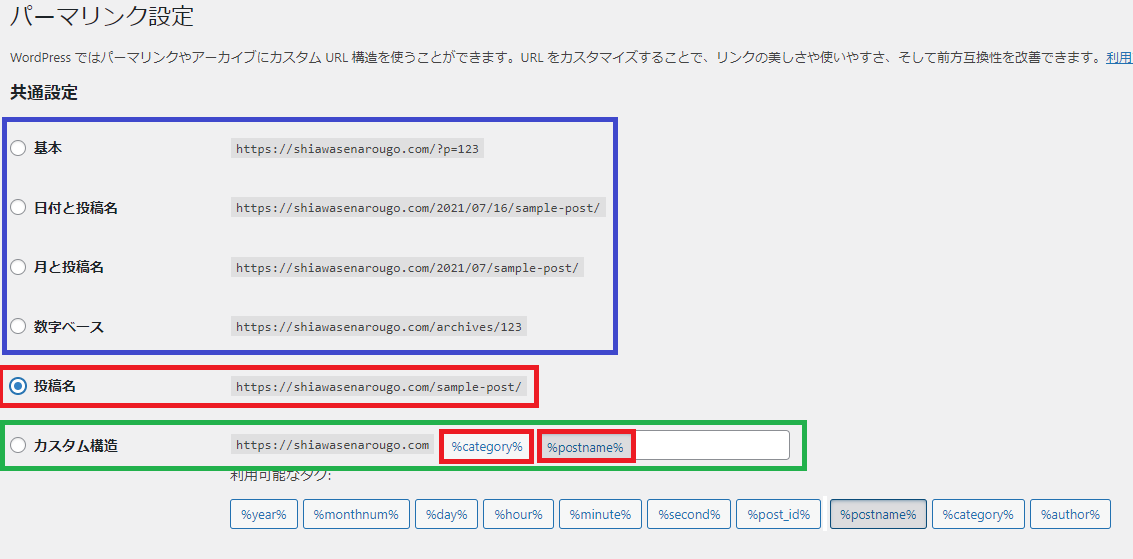
おススメしない4つのパーマリンク
それでは、最初に紫で囲まれたパーマリンクについて解説していきましょう。
これらのパーマリンクは、おススメしないパーマリンクです。
| 基本(デフォルト) | https://shiawasenarougo.com/?p123 |
| 日付と投稿名 | https://shiawasenarougo.com/2021/07/16/sample-post/ |
| 月と投稿名 | https://shiawasenarougo.com/2021/07/sample-post/ |
| 数字ベース | https://shiawasenarougo.com/archives/123 |
基本(デフォルト)については、先程説明しましたが、他の3つも同様にユーザーが記事内容を簡単に把握する事がむずかしいパーマリンクとなってしまっています。
そして、日付を入れる事もおススメしません。
記事は一度書いたらそれで完成とはいかないものです。
この記事も、1週間後?1ヶ月後?あるいは3ヶ月後にリライトをすることになると予測できます。
投稿日を変更したことで、パーマリンクも変更されてしまうと、あなたのサイトにアクセスできなくなってしまう問題が生じてしまいます。
これでは、せっかくあなたのブログを好きでブックマークしてくれた人にも迷惑をかけてしまいますし、最悪な事態としては、ブックマークの解除となり二度とあなたのサイトを訪問しなくなってしまいます。
2番目におススメのパーマリンク
それでは次に緑で囲まれたパーマリンクについて解説していきますね。
このパーマリンクは、2番目におススメするパーマリンクとなります。
| カスタム構造 | https://shiawasenarougo.com/%category%%postname% |
ユーザビリティ―の面から言うと、このリンクはおススメです。
なぜかと言うと、パーマリンクの中にカテゴリ―/投稿記事と言う順番になっているので、サイトの構造がよく理解できる点にあります。
ですが、ここでこのパーマリンクにもある問題があることにお気づきになりましたか?
「カテゴリ―構造」を変えた時に、パーマリンクも当然変更されてしまいます。
となると、将来絶対にカテゴリ―構造を変更しない!と言う人は少ないと思いますので、2番目におススメとしました。
おススメのパーマリンク
赤で囲まれたパーマリンクについて解説していきますね。
| 投稿名 | https://shiawasenarougo.com/sample-post |
こちらのパーマリンクの場合は、リライトをした記事がいつであっても、また記事内容に変更があってもパーマリンクを自分で変更しない限り、そのままとなりますので、変更により影響もないので、こちらの形式をおススメします。
パーマリンクに日本語は使わない
日本語表記をおススメしない理由は、ユーザビリティーの面から以下の問題を避けるためとなります。
- SNSでシェアする時に文字化けしてしまう
- URLが長くなって見づらくなる
- WordPressのバージョンによっては404エラーになる場合がある
- ブックマークで404エラーになる場合がある
パーマリンクの文字化けとは?
https://△△△.com/アフィリエイトの始め方とした場合、このように変換されてしまいます。
↓ ↓ ↓ ↓ ↓
https://△△△.com/%E5%70%90%E5%83%AG%F5%%E5%70%90%E5%83%AG%F5%%E5%70%90%E5%83%AG%F5%/
このように記号に変換されてしまったパーマリンクは、ちょっと怪しげな感じを受けてしまいますし、そもそも長すぎますよね。
パーマリンクが長すぎて読みずらくなる
そのまま日本語表示されればよいのですが、上記の様に文字化けと同時に約3倍近くの長さのパーマリンクになってしまいます。
これでは、一体どんな記事が書かれているのか?全く不明となってしまいますので、日本語表記はおススメしません。
404エラーとは?
日本語でも大丈夫じゃない?と思われると思いますが、お使いのWordPressのバージョンによっては、せっかく作成した記事のパーマリンクが正しく認識されずにnot found 404エラーとなってしまう場合があります。
同様にブックマークにおいてもこの問題が生じてしまう危険があります。
ですから、最初から起こり得る問題を回避する方が得策かと思います。
パーマリンクは英単語がおススメ
さきほどの解説と重複してしまいますが、パーマリンクはできるだけ英単語で表示をすることをおススメします。
ですが、だれしもが英語を得意としているわけではなく、また翻訳した英語が絶対ただしく伝わるか?と言う疑問も出てきてしまいます。
そこでもしも英語で書く事に不慣れな人や、良くわからない場合は、一つの案として日本語表示をローマ字読みに変えて記入する事です。
↓ ↓ ↓ ↓ ↓
| 日本語表記 | アフィリエイトの始め方 |
| 英語表記 | how to start affiliate |
| ローマ字表記1 | afiliatenohajimekata |
| ローマ字表記2 | afiliate-no-hajimekata |
パーマリンクはシンプル(短め)にすること
パーマリンクを見て、記事の内容がわかるようにする。
その結果、パーマリンクにいろいろと書き込んでしまう人がいますが、これ逆効果です。
Googlegも推奨していますし、ユーザーもパーマリンクを見た時に、一体この記事は何を書いているの?と
即座に理解できなくなってしまいます。
なので、できるだけシンプルにを心掛けてくださいね。
パーマリンクはハイフンを活用する
どうしても複数の英単語を使う場合もあるかと思います。
そんな時は、複数の単語を「-ハイフン」でつなぐことをおススメします。
URL では区切り記号を使うと効果的です。
http://www.example.com/green-dress.htmlという URL の方が、http://www.example.com/greendress.htmlという URL よりずっとわかりやすくなります。URL にはアンダースコア_ではなくハイフン-を使用することをおすすめします。Google 上級者向け SEOシンプルな URL 構造を維持する より引用
WordPressでの設定方法
「ダッシュボード」→「設定」→「パーマリンク設定」をクリック
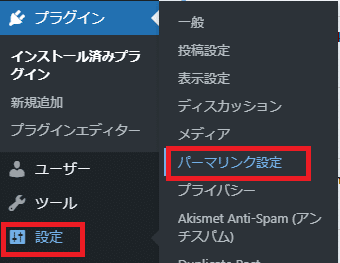
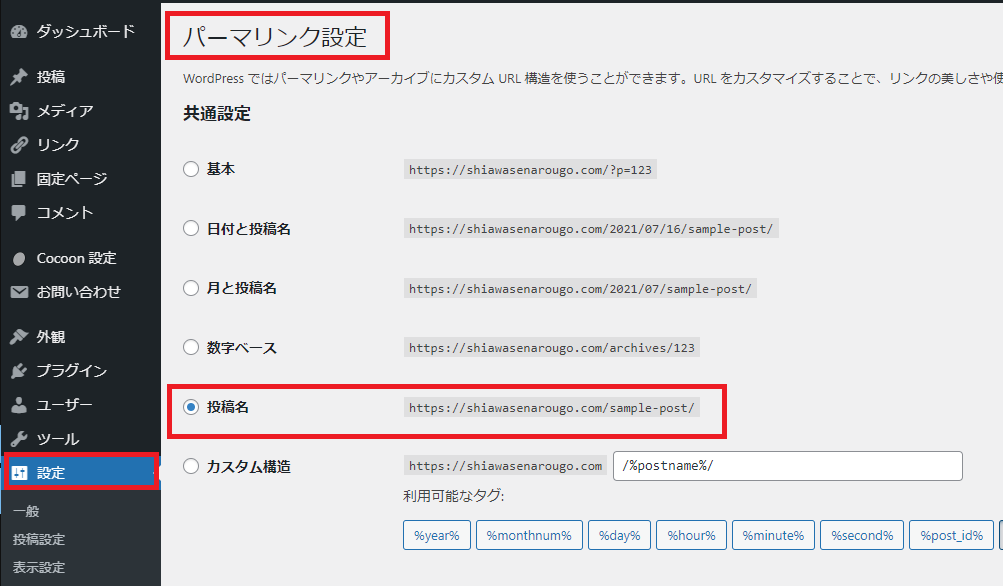
基本設定(デフォルト)から投稿名(上記画像で赤枠になっています)を選択してください。
忘れずに変更をまとめて保存ボタンをクリックします。
↓ ↓ ↓ ↓ ↓![]()
WordPress投稿画面でパーマリンクの設定と変更方法
WordPressに記事を投稿し、下書き保存をするとパーマリンクが日本語で表示されます。
編集をクリックし、英語表記になるように文字を入力し、右端にあるOKボタンをクリックします。
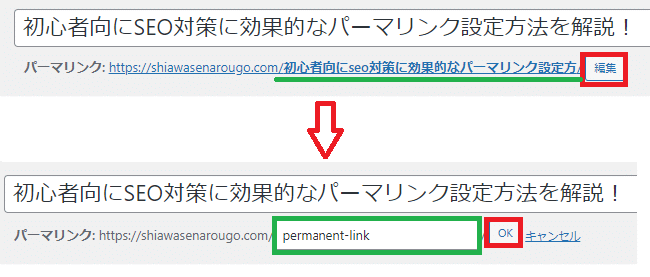
パーマリンクにカテゴリ―表示を入れる時に注意すること
パーマリンクにカテゴリ―と記事名を記載する事を選んだ人は、カテゴリ―のスラッグ部分を英語表示に訂正することをおススメします。
ここに訂正手順を順番に書いておきます。
「ダッシュボート」「投稿」「カテゴリ―」をクリックします。
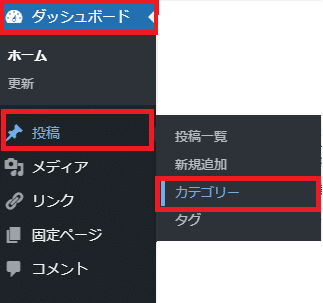
画面はカテゴリ―一覧ページが表示されます。
クリック編集をクリックし、日本語表示のスラッグを英語表示に変更し、カテゴリ―を更新ボタンをクリックします。
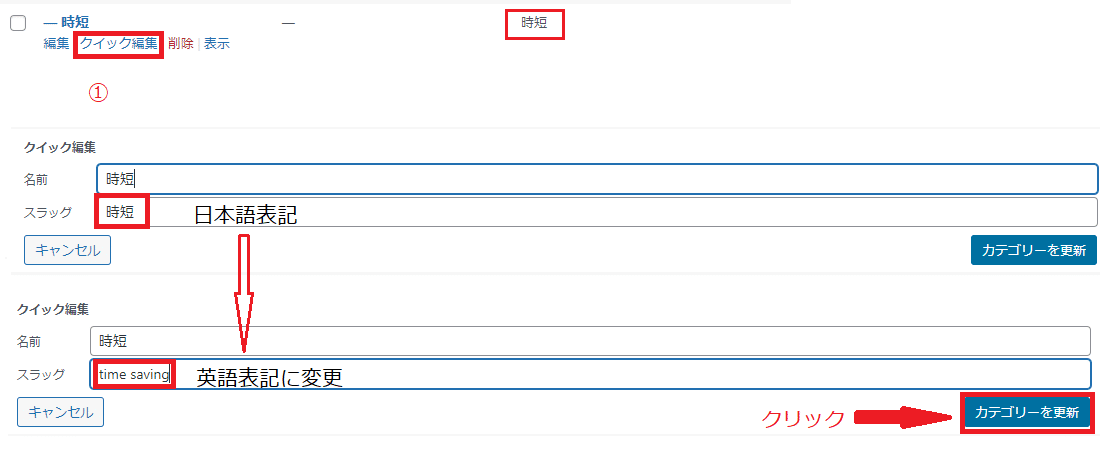
カテゴリ―タグの色分けができる
Cocoonには、カテゴリ―タグの色分け設定ができるようになっています。
パット見た目にもわかりやすく色分けするのもおススメです。
それでは、カテゴリ―タグの色分け方法を解説していきましょう。
「ダッシュボート」「投稿」「カテゴリ―」をクリックします。
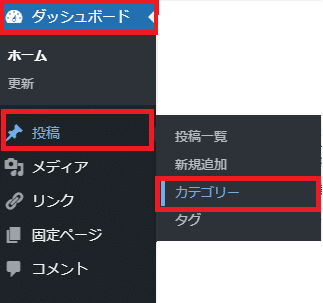
画面はカテゴリ―一覧ページが表示されます。
「編集ボタン」をクリックします。

画面はカテゴリ―を編集に変わります。
カテゴリ―タグの色を選択する方法
カテゴリ―色の欄で 「色を選択」(赤枠)をクリックします。
すると画面はカテゴリ―色を選択する画面となりますので、ここで色を選択します。
色の選択方法は3通りあります。
①色の一覧から選択:8色の色が用意されていますので、この中から選びます。
②色コードを入力:HTMLの色コードを入力します。原色大辞典
③パネルから選択:マウスを動かし左側で色・右側で彩度を選択します。
文字色も同様に変更してください。
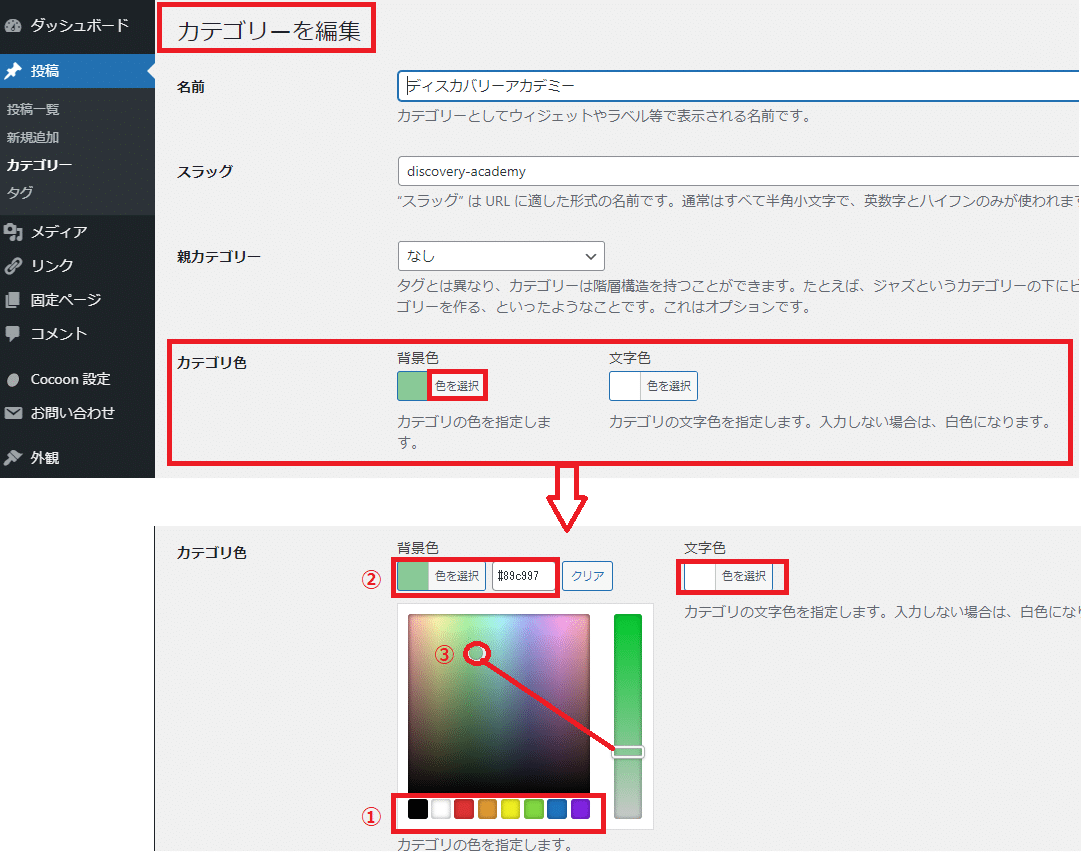
続いてメタディスクリプションとメタキーワードも入力します。
これらの入力は必須ではありませんが、入っていた方が良いかな?と思い入力しています。
最後に更新ボタンをクリックして完了です。
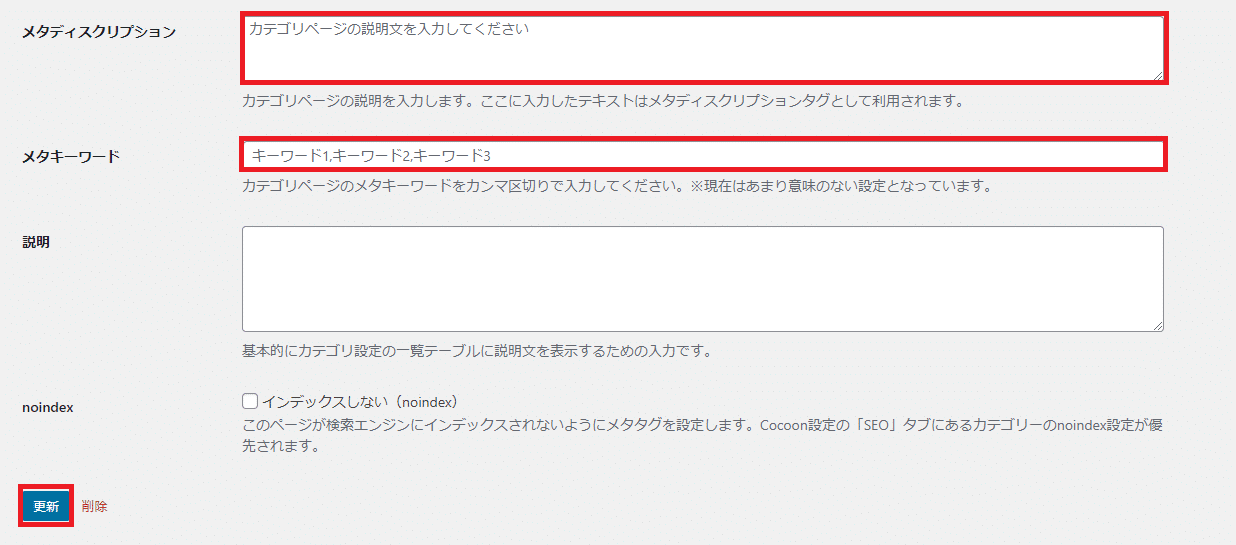
まとめ
さいごまでお付き合いくださり、本当にありがとうございました。
パーマリンクはSeo効果がない!と言う人もいますが、自分が出来る事は全てやってみようと言う気持ちで
今までやってきました。
おかげさまで、最初から検索順位トップ10以内の記事もありますし、20位以内にいた記事も
トップ3位まで上がって来たりもしています。
実際どれが効果があるのか?それを一つ一つ検証中ですので、近いうちにまた記事をまとめてみたいと
考えています。
この記事で書かれている事で、何かご質問がありましたらどんな些細なことでも良いので、お知らせくださいね。